Page 1

hur gör man? innehållsförteckning
hur kommer jag igång? 1
hur överför jag mina band till en skiva? 2
hur skapar jag en dvd-film? 6
hur redigerar jag en video-dvd-skiva? 10
hur redigerar jag mina videofiler? 13
hur skapar jag en bildspelsskiva? 18
hur ser jag på en dvd-film i min dator? 21
hur skapar jag en musik-cd-skiva? 22
hur kopierar jag en skiva? 24
hur säkerhetskopierar jag mina filer? 26
hur delar jag med mig av data? 28
hur sparar jag data för eget bruk? 30
hur märker jag en skiva? 32
i
svenska
Page 2
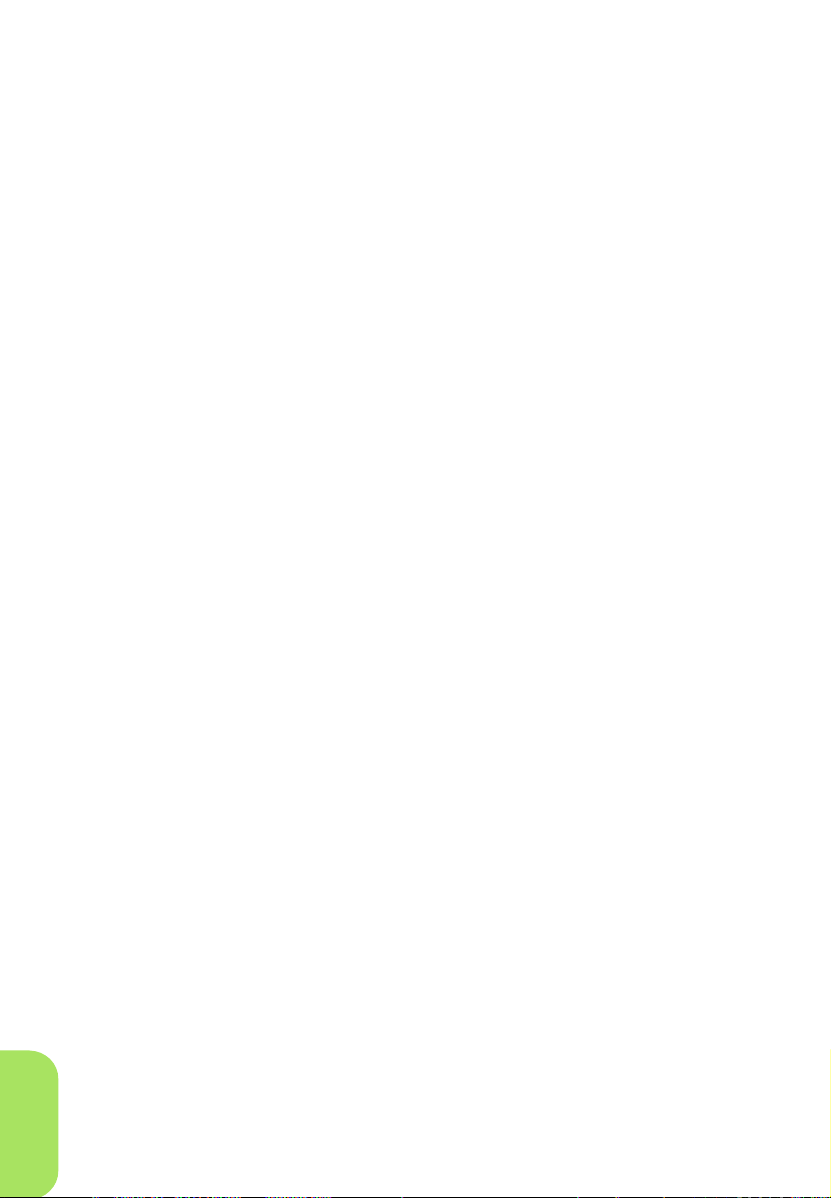
Copyrightlagstiftning i USA (Title 17, United States Code) och liknande lagar i
andra länder gäller för frågor om kopiering av material som skyddas av
upphovsrätt. Användaren kan göra sig skyldig till lagöverträdelser om enheten
används till att skapa olagliga kopior av skyddat material. Hewlett-Packard
uppmuntrar inte till eller rekommenderar att HP-enheten används för otillåten
kopiering av material som skyddas av upphovsrättslagstiftning.
Om du hittar ett fel i handboken eller om du har något förslag kan du skicka ett epostmeddelande till
enbart att användas till att hjälpa oss utveckla framtida versioner av den här
handboken. Du kommer inte att få något svar på ditt brev. Om du istället behöver
kundsupport läser du i handboken
www.hp.com/support.
Copyright 2001-2002. Hewlett-Packard Company.
HP och Hewlett Packard är registrerade varumärken som tillhör Hewlett-Packard
Company. Microsoft och Windows är registrerade varumärken i USA och tillhör
Microsoft Corporation. RecordNow, DLA och Simple Backup är varumärken som
tillhör Veritas Software Corporation. CyberLink är ett registrerat varumärke och
PowerDVD är ett varumärke som tillhör CyberLink Corp. ShowBiz är ett varumärke
som tillhör Arcsoft, Inc. Produktnamn som anges här används enbart i
identifikationssyfte och kan vara varumärken och/eller registrerade varumärken
som tillhör respektive företag.
manuals@hp.com.
Hjälpinformation
Informationen som du skickar kommer
eller besöker webbsidan
ii
svenska
Page 3
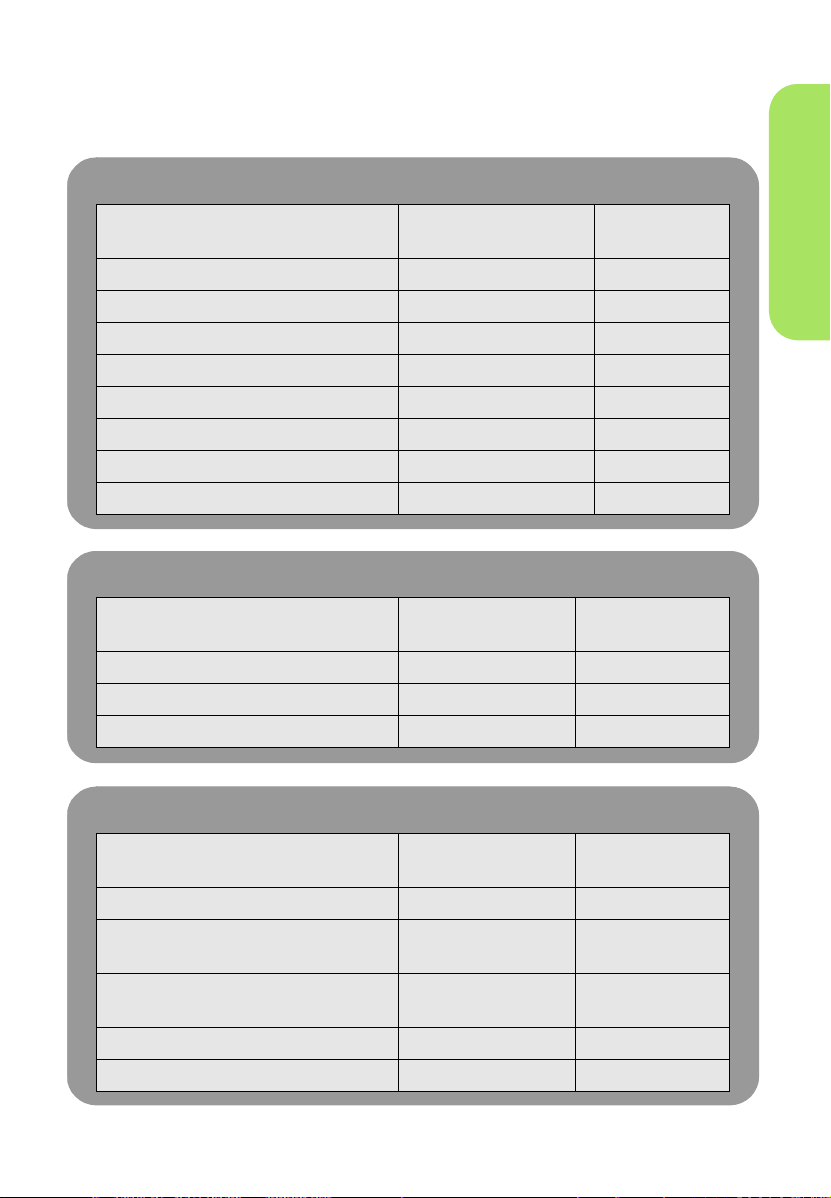
hur kommer jag igång?
video
börja här
vad du vill göra
överföra dina band till skivor ArcSoft ShowBizTM DVD sida 2
skapa en dvd-film ArcSoft ShowBiz DVD sida 6
redigera en dvd-skiva ArcSoft ShowBiz DVD sida 10
redigera videofiler ArcSoft ShowBiz DVD sida 13
skapa ett fotobildspel ArcSoft ShowBiz DVD sida 18
titta på en dvd-film i din dator PowerDVD
kopiera en befintlig skiva RecordNow
märk en skiva går inte att använda sida 32
program som
används
TM
TM
mer
information
sida 21
sida 24
ljud
vad du vill göra
skapa en musik-cd-skiva RecordNow sida 22
kopiera en befintlig skiva RecordNow sida 24
märk en skiva går inte att använda sida 32
program som
används
mer
information
data
vad du vill göra
säkerhetskopiera filer på din dator Simple Backup
spara data som du kan dela med
andra
spara data som du ska använda i din
egen dator
kopiera en befintlig skiva RecordNow sida 24
märk en skiva går inte att använda sida 32
program som
används
TM
RecordNow sida 28
TM
DLA
1
mer
information
sida 26
sida 30
Page 4
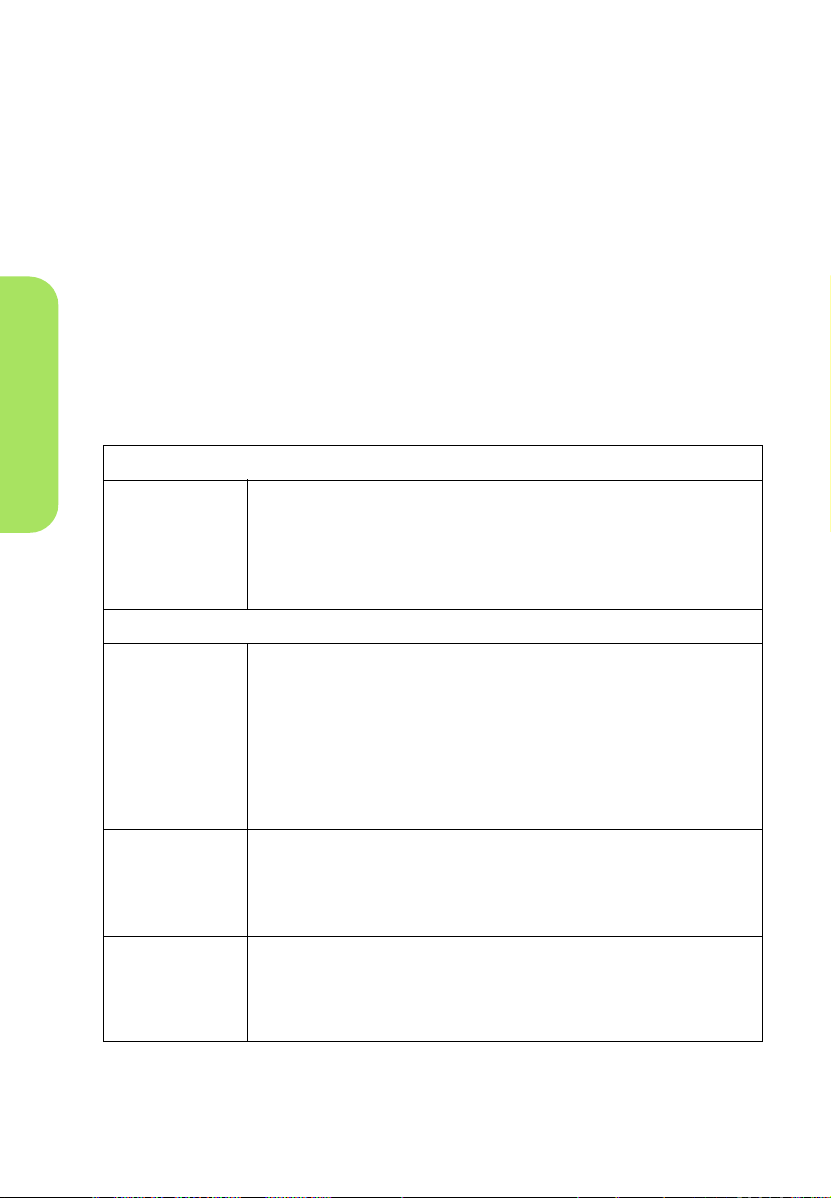
hur överför jag mina band till en skiva?
Du kan arkivera dina hemmavideofilmer från videokamera eller videoband på
skivor. Resultatet är en dvd-film som är sökbar, vars kvalitet inte försämras med
tiden och som tar mindre plats att förvara än ett videoband. Om du vill skapa ett
sådant arkiv använder du funktionen Quick DVD i programmet ArcSoft ShowBiz
DVD. Videon kommer att visas på skivan precis som den gjorde på
originalbandet.
Om du vill vara ännu mer kreativ läser du i "hur skapar jag en dvd-film?" på
sidan 6 och "hur redigerar jag mina videofiler?" på sidan 13.
vad du behöver
■
video
1 tom skiva eller en återskrivbar skiva som det inte gör något att du raderar
rekommenderad skiva
Används till att dela med dig av dina dvd-filmer till släkt
och vänner, eftersom DVD+R-skivor är de skivor som
DVD+R
DVD+RW
fungerar bäst med dvd-spelare och dvd-enheter. R-skivorna
är billigare än RW-skivor, men de kan inte raderas och
användas igen.
du kan även använda
Används för tillfällig lagring medan du skapar din dvd-film
eftersom filmen kan komma att skrivas in många gånger
innan den blir exakt som du vill ha den. Det går att skriva
till RW-skivor på nytt. Du kan läsa skivan några gånger och
sedan radera den och använda den igen.
Används om du vill kunna redigera dvd-filmen (se ”hur
redigerar jag en video-dvd-skiva?” på sidan 10).
Används för permanent lagring av en kort video (se ”hur
CD-R
CD-RW
HP DVD Writer kan inte skriva till DVD-R- eller DVD-RW-skivor. Se till att du
köper DVD-skivor som har ett + i namnet.
mycket som får plats på en skiva” på sidan 5). R-skivorna
är billigare än RW-skivor, men de kan inte raderas och
användas igen.
Används för tillfällig lagring av en kort video (se ”hur
mycket som får plats på en skiva” på sidan 5). Det går att
skriva till RW-skivor på nytt. Du kan läsa skivan några
gånger och sedan radera den och använda den igen.
2
Page 5
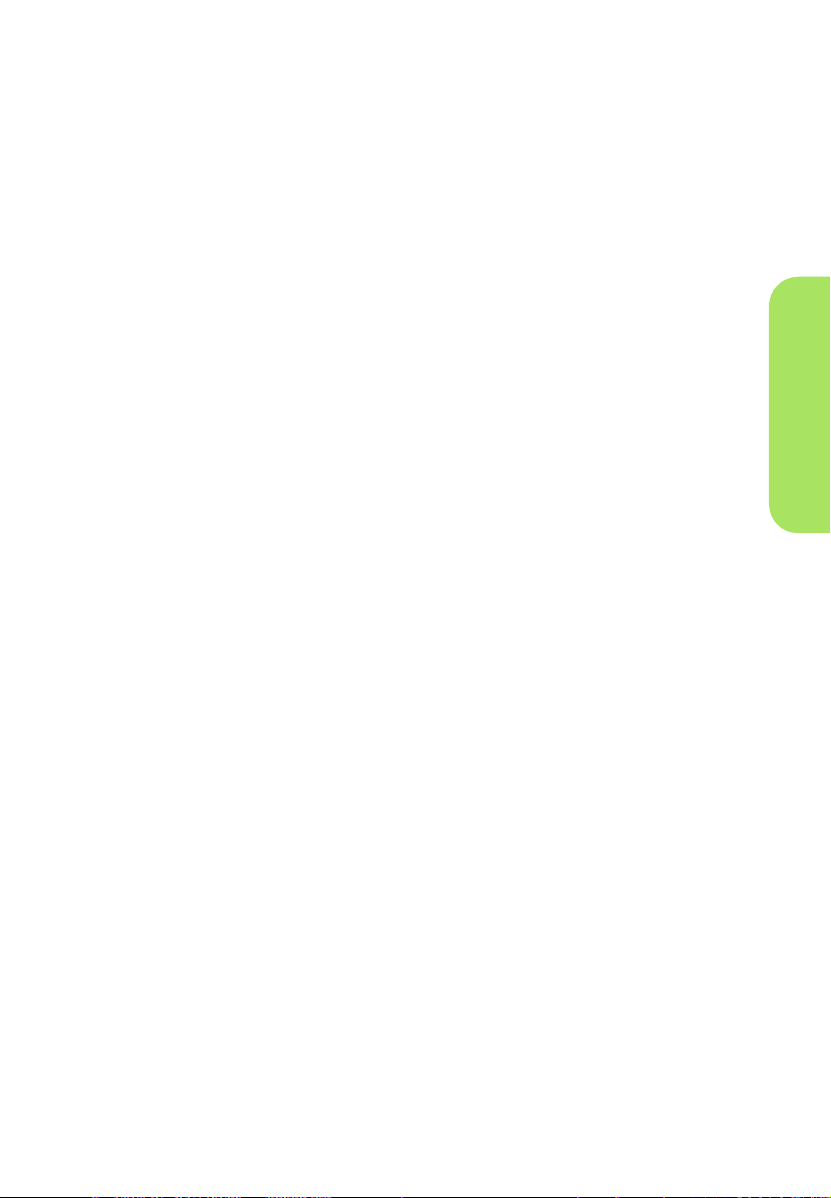
■
För överföring från ett analogt band (Hi8, VHS, S-VHS, VHS-C), måste du ha
ett analogt videofångstkort installerat i din dator. Information om maskinvara
för videofångst som är kompatibel med din HP DVD Writer-enhet finns på
webbplatsen
■
För överföring från ett digitalt videoband (Digital 8, Mini DV) måste du ha en
www.hp.com/support/dvd-capture.
1394-port eller ett 1394-kort installerat i din dator.
1 Anslut videokameran eller videobandspelaren till din
dator.
Gör något av följande:
■
Om du överför från ett analogt band (Hi8, VHS, S-VHS, VHS-C) ansluter du
din videokamera eller videobandspelare till videofångstkortet med antingen
en A/V-kabel (som har 3 kontakter – gul, vit och röd) eller en S-video-kabel
och höger/vänster (röd/vit) ljudkontakter på A/V-kabeln. Med S-video får du
högre kvalitet på videon än med A/V.
Om din videokamera har mono- och inte stereoljud kan du använda en
grenkontakt så att ljudet kommer från båda högtalarna till din TV eller dator
när du tittar på filmen.
■
Om du överför från ett digitalvideoband (Digital 8, Mini DV) ansluter du
videokameran till 1394-porten på datorn med den kabel som följde med
videokameran.
2 Koppla på videokameran eller videobandspelaren.
Om programvaran ArcSoft ShowBiz DVD ska kunna hitta den enhet som
innehåller ditt band måste enheten vara påslagen innan du startar
programmet.
3 Starta programmet.
a Dubbelklicka på ikonen för
Start, Program, Hewlett-Packard, HP DVD Writer, HP DVD Writer
b Klicka på
ArcSoft ShowBiz DVD
c Läs medierekommendationen och klicka på OK.
d Sätt in en tom skiva i enheten.
e Klicka på
Skapa en “Quick DVD
HP DVD Writer
på skrivbordet eller klicka på
.
”. Skärmbilden Snabb-DVD visas.
video
.
3
Page 6
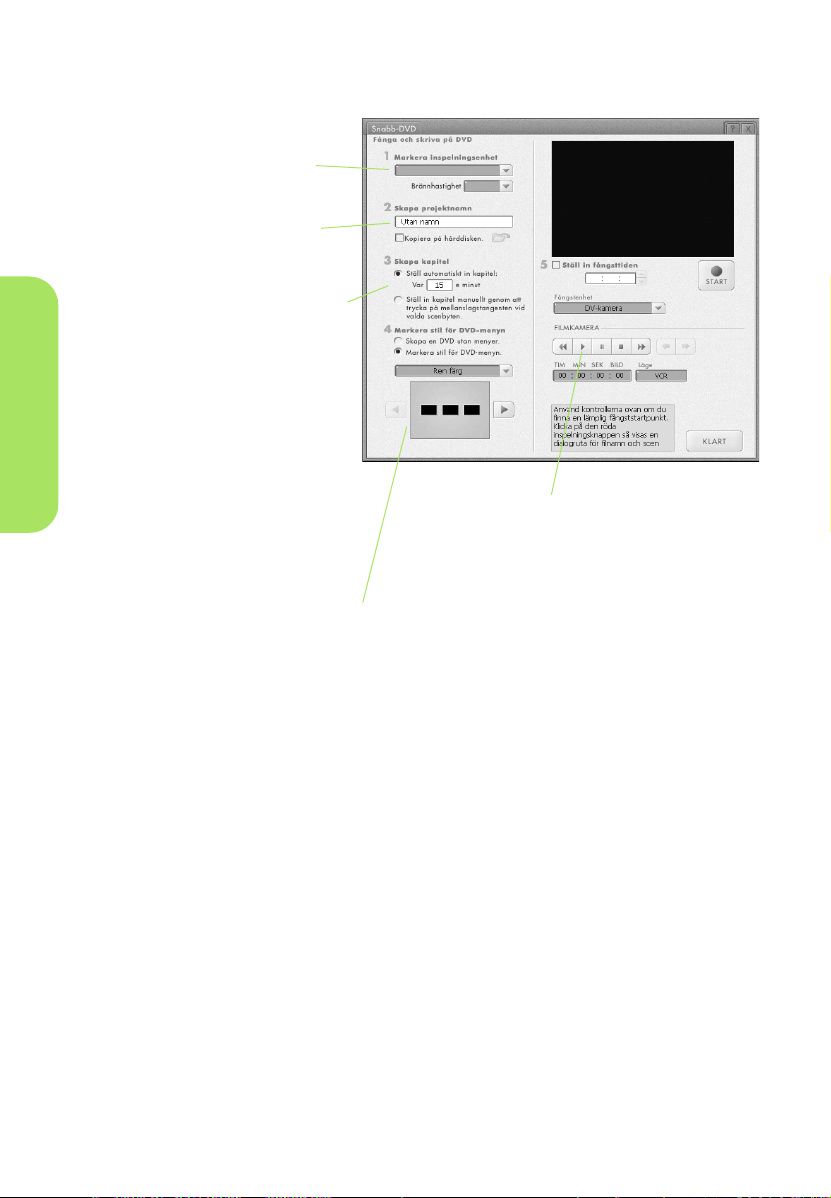
4 Välj inställningar för inspelning.
Om du har fler än en
inspelningsbar enhet,
kontrollerar du att HP DVD
Writer-enheten har valts.
Det här blir namnet på dvdfilmsmenyn.
Vi rekommenderar att du lägger
in kapitelpunkter var femte eller
tionde minut. För varje
kapitelpunkt skapas en knapp i
dvd-filmsmenyn. Knapparna gör
att du enkelt kan hitta ett avsnitt
video
av din video utan att behöva
spola fram och tillbaka så
mycket. Du kan även lägga in
kapitelpunkter manuellt genom att
trycka på mellanslagstangenten
under inspelningen.
Välj en stil för menyn. Den här menyn visas på skärmen när du sätter in
skivan för att titta på dvd-filmen och innehåller knappar med vilka du kan
hoppa till olika avsnitt i filmen (så kallade kapitelpunkter).
Spela upp-knappen och verktyg för
digital videokamera.
5 Spela fram bandet till där du vill börja inspelningen.
a Klicka på
"LIVE" visas i hörnet av förhandsgranskningsfönstret.
b Gör något av följande:
■
■
Spela upp
på skärmen om du vill se vad som finns på bandet.
Om du överför från ett analogt band använder du reglagen på
videokameran eller videobandspelaren för att hitta början av det du vill
spela in.
Om du överför från ett digitalvideoband använder du reglagen på
Snabb-DVD-skärmen för att hitta början av det du vill spela in.
6 Skriv till skivan.
a Klicka på
b Skriv in ett namn på filen och klicka sedan på
överför från ett analogt band startar du uppspelningen samtidigt.
Start
på skärmen om du vill påbörja överföringen.
Starta Spela in video
. Om du
4
Page 7
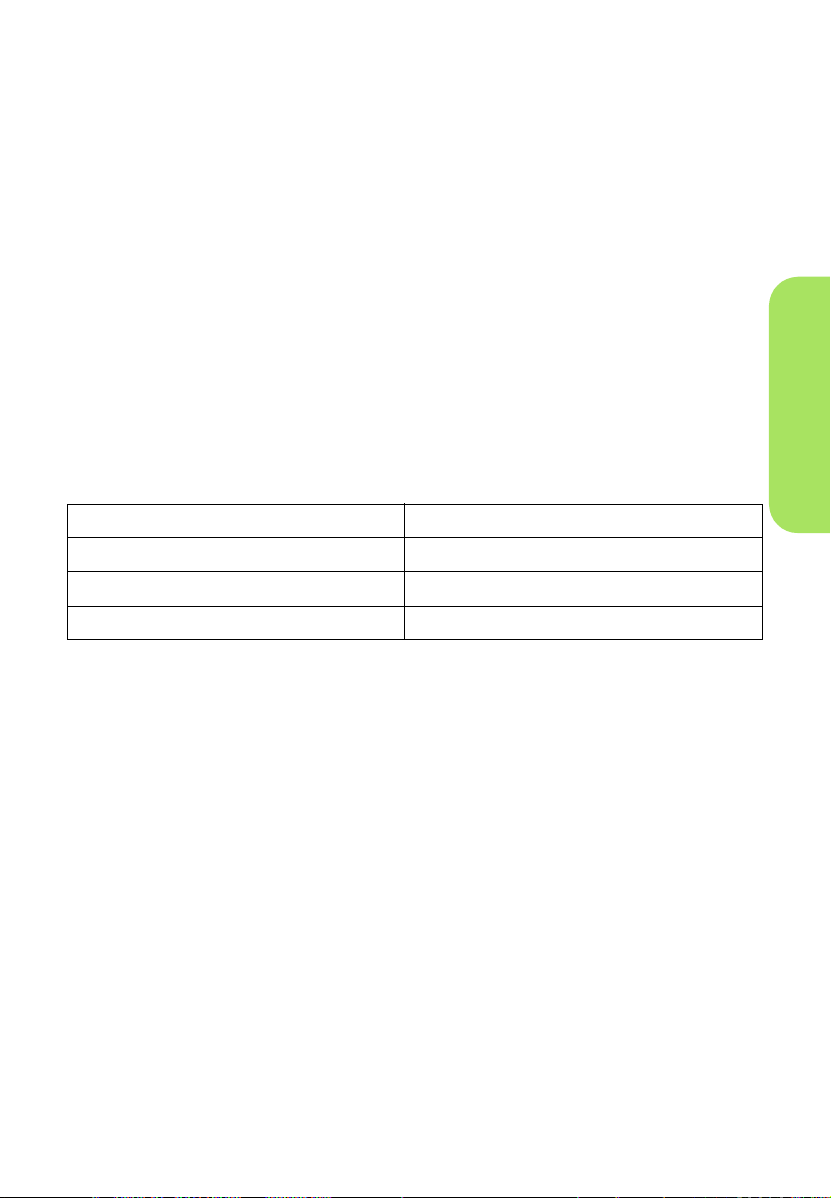
c Klicka på
Stopp
om du vill avsluta överföringen. Annars slutar överföringen
automatiskt när bandet är slut.
d Vänta tills enheten skrivit klart till skivan.
e Klicka på Ja om du vill skapa en skiva till. Klicka på
Nej
om du inte vill det.
var du kan titta på skivan
Du kan titta på skivan med de flesta dvd-spelare och dvd-enheter med PowerDVD
eller något annat uppspelningsprogram (se ”hur ser jag på en dvd-film i min
dator?” på sidan 21).
eftersom det är den skiva som fungerar bäst med dvd-spelare och dvd-enheter.
Vi rekommenderar att du använder en DVD+R-skiva,
Om du vill ha information om kompatibilitet kan du titta i skivkompatibilitetslistan
genom att dubbelklicka på ikonen för
Start, Program, Hewlett-Packard, HP DVD Writer, HP DVD Writer.
sedan på
Hjälp, Felsökning, Skivkompatibilitet
HP DVD Writer
.
på skrivbordet eller på
Klicka
hur mycket som får plats på en skiva
skivtyp videolängd
4,7 GB DVD+R eller DVD+RW ca 120 minuter
650 MB CD-R eller CD-RW ca 64 minuter
700 MB CD-R eller CD-RW ca 70 minuter
video
om du vill veta mer
Om du vill veta mer om Arcsoft ArcSoft DVD kan du läsa i online-hjälpen.
Dubbelklicka på ikonen för
Program
ArcSoft ShowBiz DVD, Skapa en dvd, Skapa nytt projekt, Hjälp, Hjälp.
Hewlett-Packard, HP DVD Writer, HP DVD Writer
,
HP DVD Writer
på skrivbordet eller klicka på
. Klicka sedan på
Start,
5
Page 8
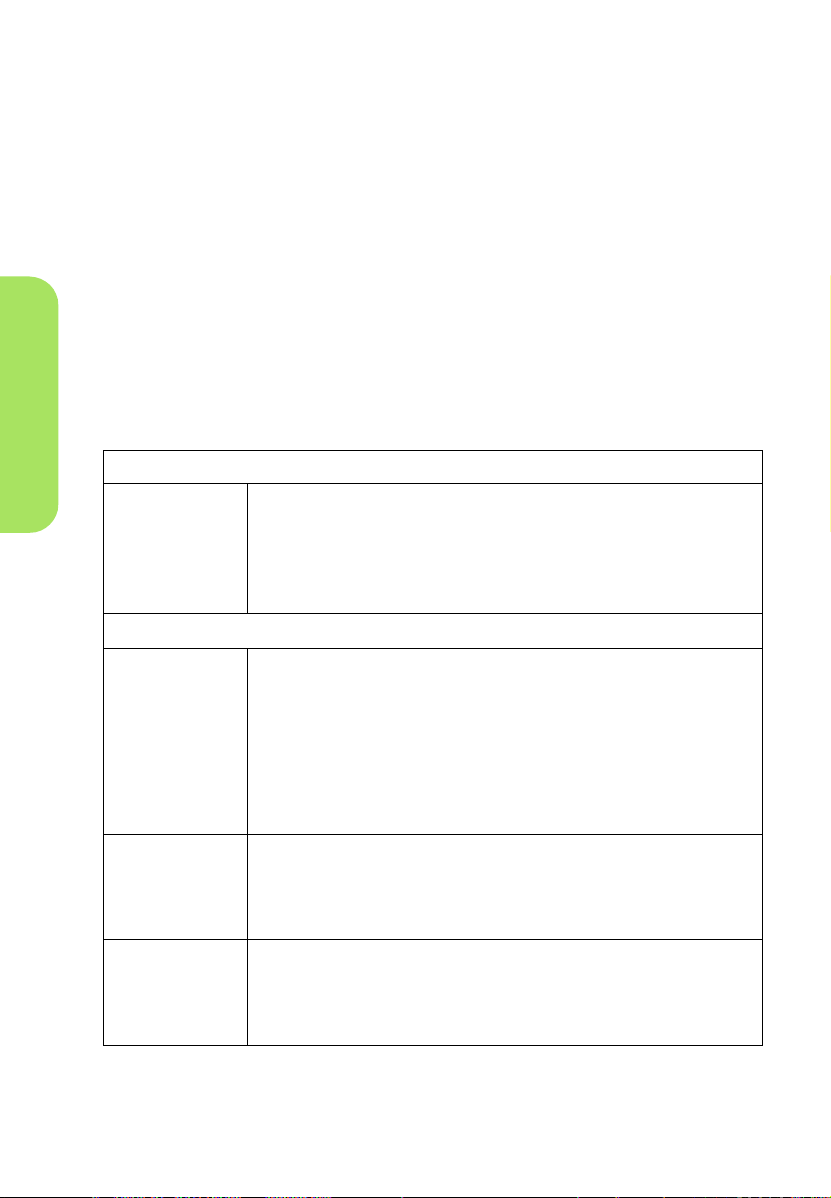
hur skapar jag en dvd-film?
Du kan skapa en dvd-film precis som du vill ha den från dina egna videofiler.
Resultatet är en dvd-film som är sökbar, vars kvalitet inte försämras med tiden och
som tar mindre plats att förvara än ett videoband. Använd programmet ArcSoft
ShowBiz DVD om du vill skapa en sådan film. Det är så du gör för att skapa en
dvd-film när videofilerna redan finns på hårddisken. Alternativt kan du spela in
video som en del i processen.
För enklaste sättet att skapa en dvd-film från videoband, se "hur överför jag mina
band till en skiva?" på sidan 2.
vad du behöver
■
video
1 tom skiva eller en återskrivbar skiva som det inte gör något att du raderar
rekommenderad skiva
Används för att dela med dig av dina dvd-filmer till släkt
och vänner, eftersom DVD+R-skivor är de skivor som
DVD+R
DVD+RW
fungerar bäst med dvd-spelare och dvd-enheter. R-skivorna
är billigare än RW-skivor, men de kan inte raderas och
användas igen.
du kan även använda
Används för tillfällig lagring medan du skapar din dvd-film
eftersom filmen kan komma att skrivas in många gånger
innan den blir exakt som du vill ha den. Det går att skriva
till RW-skivor på nytt. Du kan läsa skivan några gånger och
sedan radera den och använda den igen.
Används om du vill kunna redigera dvd-filmen (se ”hur
redigerar jag en video-dvd-skiva?” på sidan 10).
Används för permanent lagring av en kort video (se ”hur
CD-R
CD-RW
HP DVD Writer kan inte skriva till DVD-R- eller DVD-RW-skivor. Se till att du
köper DVD-skivor som har ett + i namnet.
mycket som får plats på en skiva” på sidan 5). R-skivorna
är billigare än RW-skivor, men de kan inte raderas och
användas igen.
Används för tillfällig lagring av en kort video (se ”hur
mycket som får plats på en skiva” på sidan 5). Det går att
skriva till RW-skivor på nytt. Du kan läsa skivan några
gånger och sedan radera den och använda den igen.
6
Page 9
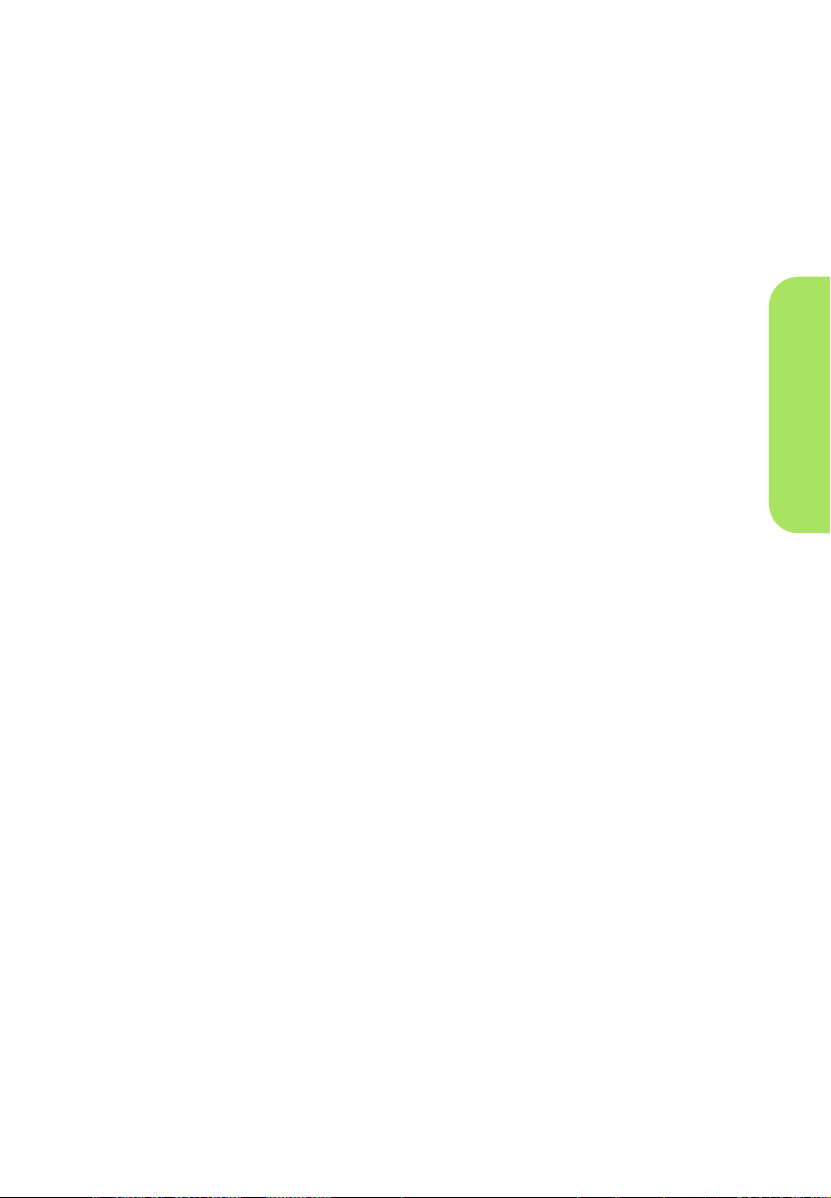
1 Starta programmet.
a Dubbelklicka på ikonen för
Start, Program, Hewlett-Packard, HP DVD Writer, HP DVD Writer
b Klicka på
ArcSoft ShowBiz DVD
c Läs medierekommendationen och klicka på OK.
d Sätt in en tom skiva i enheten.
e Gör något av följande:
■
Om du skriver till en DVD+R- eller DVD+RW-skiva klickar du på
en DVD
.
HP DVD Writer
.
på skrivbordet eller klicka på
.
Skapa
■
Om du skriver till en CD-R- eller CD-RW-skiva klickar du på
en VCD
f Klicka på
.
Skapa nytt projekt
. Innehållsskärmen visas.
Skapa
2 Välj en stil för menyn.
Den här menyn visas på skärmen när du stoppar in skivan för att titta på
dvd-filmen och innehåller knappar med vilka du kan hoppa till olika avsnitt i
filmen (så kallade kapitelpunkter).
a Kontrollera att fliken
1 Design
i navigeringsfältet överst är markerad.
b Om du vill välja en bakgrund drar du den från den vänstra sidan av skärmen
till den högra sidan.
c Om du vill ange ett namn klickar du på "Namnlöst projekt" och skriver in
önskat namn.
d Om du vill ändra teckensnitt på namnet eller välja en ram runt knapparna
eller layout (hur knapparna ska vara ordnade på menyn) klickar du på fliken
Anpassa
.
3 Lägg till dina videofiler till dvd-filmen.
a Klicka på fliken
b Gör något av följande:
■
Om du vill överföra video från videokamera eller videobandspelare till
din hårddisk klickar du på ikonen för
Fångstskärmen visas. Följ anvisningarna på skärmen.
2 Lägg till medium
i navigeringsfältet överst.
Fånga
(videokameran).
video
■
Om du vill lägga till filer som redan finns på din hårddisk klickar du på
Lägg till
(filmappen) alternativt drar och släpper filer från Windows
Explorer.
c Dra videofiler från den vänstra sidan av skärmen till den högra sidan om du
vill skapa knappar på dvd-filmsmenyn.
7
Page 10
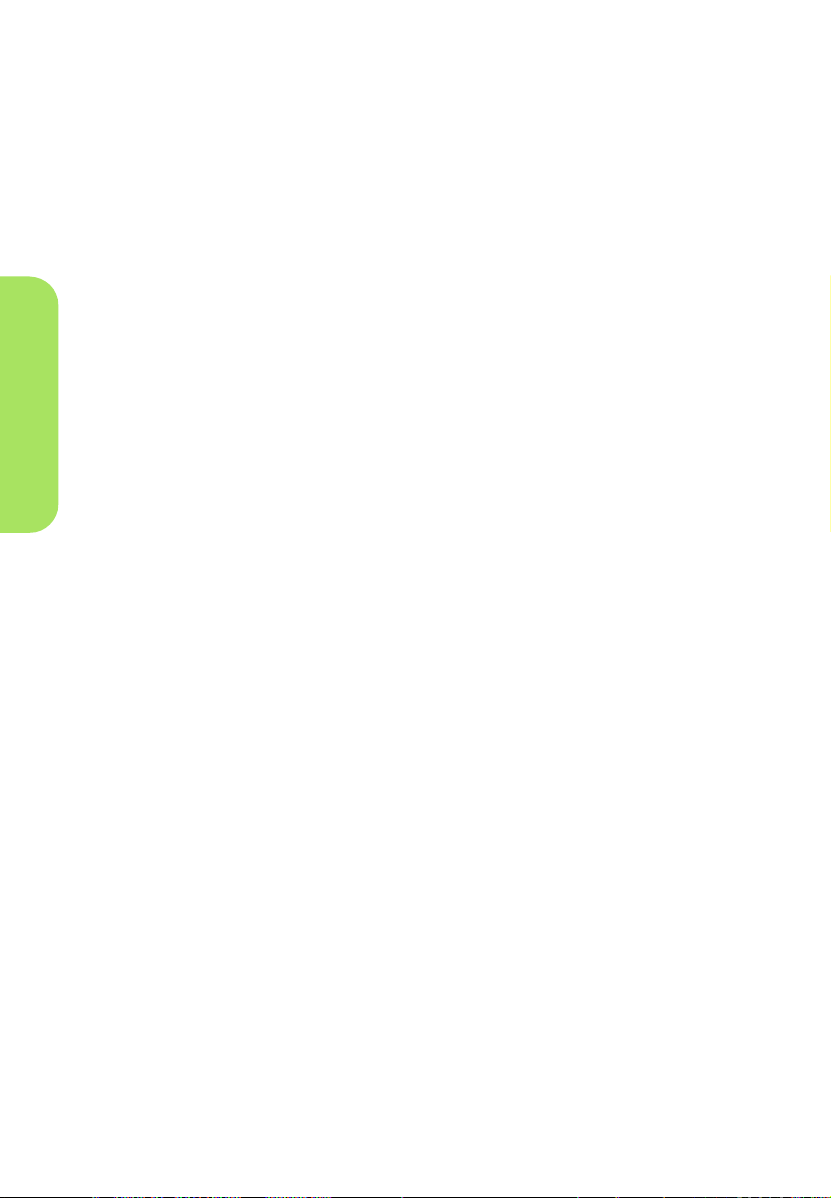
4 Redigera videofilerna (frivilligt).
a Klicka på miniatyrbilden av den videofil du vill redigera.
b Klicka på
Redigera video
. Bildskärmen för redigering visas.
Observera att
alla kapitelpunkter som du har skapat försvinner.
c Redigera videon enligt anvisningarna i online-hjälpen.
d När videon är som du vill ha den klickar du på
Spara redigeringar till dvd
Du kommer tillbaka till innehållsskärmen och en knapp läggs till i
dvd-filmsmenyn.
5 Anpassa menyn (valfritt).
a Klicka på fliken
b Om du vill skapa en undermeny klickar du på knappen i dvd-filmsmenyn,
video
drar tidsmarkören dit du vill ha en knapp till och klickar sedan på
Chapter
.
c Om du vill ändra miniatyrbilden för en knapp klickar du på knappen i dvd-
filmsmenyn, drar tidsmarkören så att önskad ram visas och klickar sedan på
Set Thumbnail
d Om du vill ändra start- eller slutpunkt i en videofil klickar du på knappen på
dvd-filmsmenyn, drar tidsmarkören till önskad plats och klickar sedan på
någon av knapparna
3 Author
.
Mark In
i navigeringsfältet överst.
Mark Out
eller
(hakparenteserna).
6 Förhandsgranska dvd-film.
a Klicka på fliken
skärmen.
b Klicka på fjärrkontrollens knappar för att reglera uppspelningen.
c Om du vill göra ändringar i filmen går du tillbaka till någon av flikarna
1Design, 2 Lägg till medium
4 Produce
i navigeringsfältet överst. En fjärrkontroll visas på
3 Author
eller
i navigeringsfältet överst.
.
Set
7 Spara dvd-filmsprojektet för senare redigering.
■
Klicka på
Arkiv, Spara projekt
.
8
Page 11
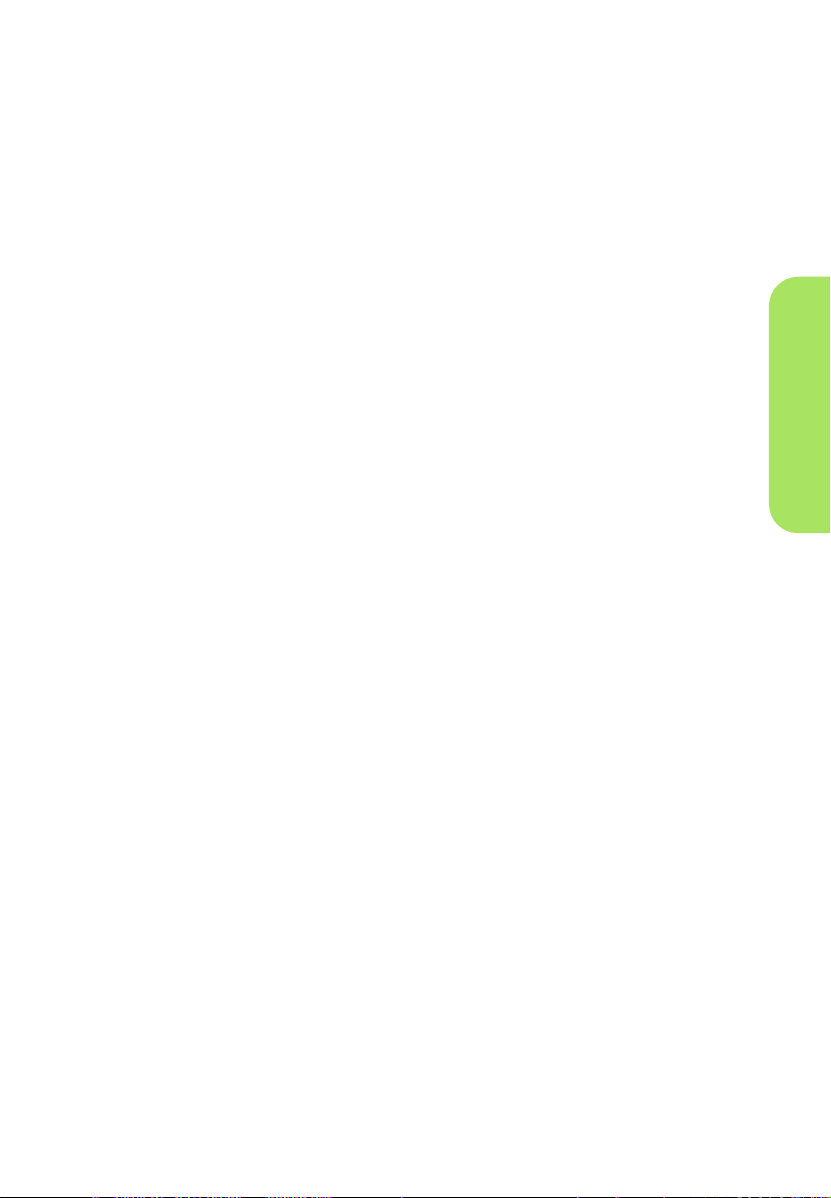
8 Skriv till skivan.
.
.
4 Produce
är markerad.
Nej
om du inte vill det.
a Kontrollera att fliken
b Klicka på
Start
c Om du har fler än en inspelningsbar enhet, kontrollerar du att HP DVD
Writer-enheten har valts. Ange eventuella andra alternativ som du vill ange.
Klicka på
OK
d Vänta tills enheten skrivit klart till skivan. Skivan kommer att matas ut.
e Klicka på Ja om du vill skapa en skiva till. Klicka på
var du kan titta på skivan
Du kan titta på skivan med de flesta dvd-spelare och dvd-enheter med PowerDVD
eller något annat uppspelningsprogram (se ”hur ser jag på en dvd-film i min
dator?” på sidan 21).
eftersom det är den skiva som fungerar bäst med dvd-spelare och dvd-enheter.
Vi rekommenderar att du använder en DVD+R-skiva,
Om du vill ha information om kompatibilitet kan du titta i skivkompatibilitetslistan
genom att dubbelklicka på ikonen för
Start, Program, Hewlett-Packard, HP DVD Writer, HP DVD Writer.
sedan på
Hjälp, Felsökning, Skivkompatibilitet
HP DVD Writer
.
på skrivbordet eller på
Klicka
om du vill veta mer
Om du vill veta mer om Arcsoft ArcSoft DVD kan du läsa i online-hjälpen.
Dubbelklicka på ikonen för
Program
ArcSoft ShowBiz DVD, Skapa en dvd, Skapa nytt projekt, Hjälp, Hjälp.
Hewlett-Packard, HP DVD Writer, HP DVD Writer
,
HP DVD Writer
på skrivbordet eller klicka på
. Klicka sedan på
Start,
video
9
Page 12
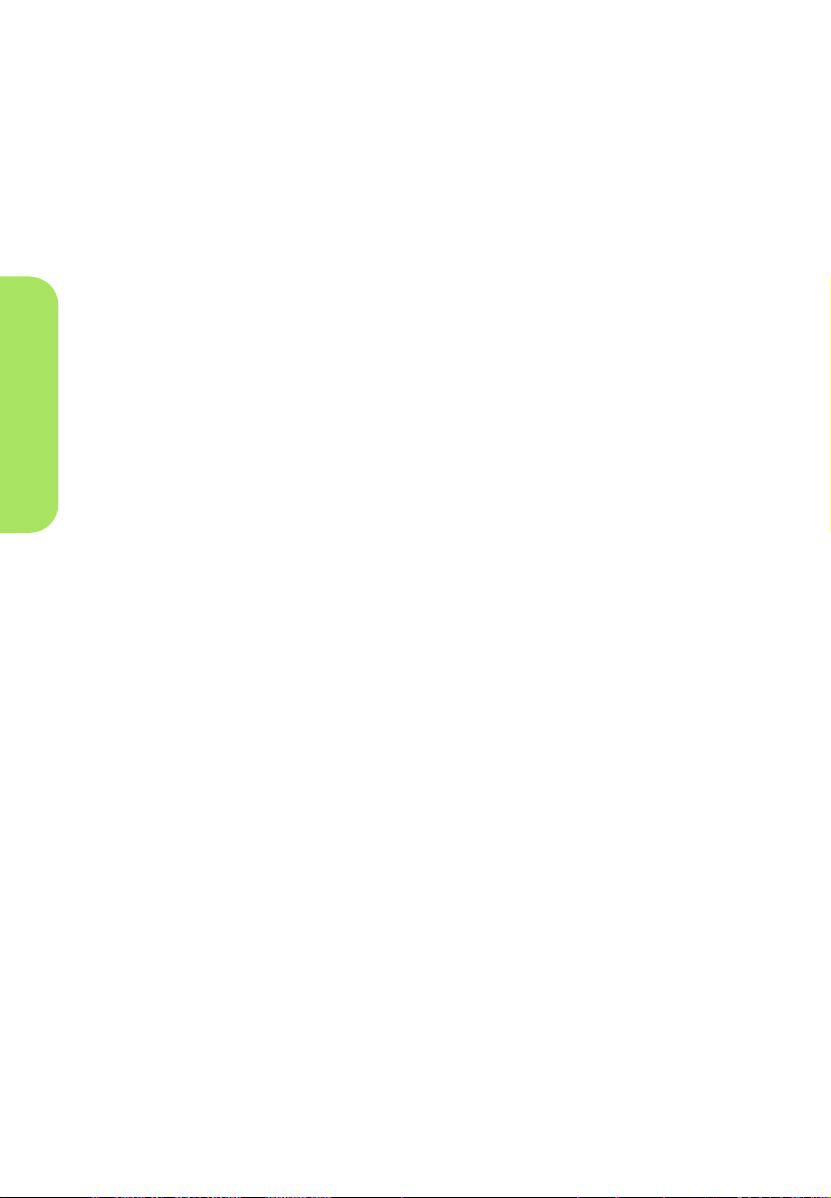
hur redigerar jag en video-dvd-skiva?
Du kan redigera en dvd-film även efter att du har skrivit den till en skiva. Hela
filmen behöver inte skrivas om, bara ändringarna. Om du vill redigera en DVDfilmsskiva måste det göras på en DVD+RW-skiva. Du använder programmet
ArcSoft ShowBiz DVD. De redigeringar du kan göra är bland annat:
■
lägga till en videofil
■
ta bort en videofil
■
ändra titeln
■
byta namn på knapparna
■
ändra miniatyrbilden för en knapp
video
■
ändra stil på menyn
vad du behöver
■
den video-dvd-skiva som du vill redigera
Dvd-filmen måste spelas in på en DVD+RW-skiva.
1 Starta programmet.
a Dubbelklicka på ikonen för
Start, Program, Hewlett-Packard, HP DVD Writer, HP DVD Writer
b Klicka på
ArcSoft ShowBiz DVD
c Läs medierekommendationen och klicka på OK.
d sätt in den DVD-filmsskivan som du vill redigera.
e Klicka på
f Klicka på
Skapa en dvd
Redigera ShowBiz DVD-skiva
g Markera den enhet som innehåller video-dvd-skivan och klicka på
HP DVD Writer
.
.
på skrivbordet eller klicka på
.
OK
.
.
10
Page 13

2 Gör de ändringar du önskar.
Du kan göra följande:
■
Om du vill ändra namn eller knappetiketter klickar du på dem och skriver om.
■
Om du vill ändra bakgrund, knappram eller layout klickar du på fliken
1Design
i navigeringsfältet överst.
■
Om du vill lägga till eller redigera videofiler klickar du på fliken
medium
■
Om du vill ta bort videofiler klickar du på videons knapp i dvd-filmsmenyn
och trycker på tangenten
■
Om du vill skapa undermenyer, ändra en knapps miniatyrbild eller ändra
start- eller slutpunkt i en videofil klickar du på fliken
i navigeringsfältet överst.
D
.
ELETE
3 Author
2 Lägg till
i
navigeringsfältet överst.
3 Förhandsgranska dvd-film.
a Klicka på fliken
skärmen.
b Klicka på fjärrkontrollens knappar för att reglera uppspelningen.
c Om du vill göra ändringar i filmen går du tillbaka till någon av flikarna
1Design, 2 Lägg till medium
4 Produce
i navigeringsfältet överst. En fjärrkontroll visas på
3 Author
eller
i navigeringsfältet överst.
4 Spara dvd-filmsprojektet för senare redigering.
■
Klicka på
Arkiv, Spara projekt
.
5 Skriv till skivan.
.
4 Produce
är markerad.
och sedan på OK.
a Kontrollera att fliken
b Klicka på
c Klicka på
Start
Uppdatera aktuell skiva
d Vänta tills enheten skrivit klart till skivan. Skivan kommer att matas ut.
e Klicka på OK.
video
var du kan titta på skivan
Du kan titta på skivan med de flesta dvd-spelare och dvd-enheter med PowerDVD
eller något annat uppspelningsprogram (se ”hur ser jag på en dvd-film i min
dator?” på sidan 21).
11
Page 14

om du vill veta mer
Om du vill veta mer om Arcsoft ShowBiz DVD kan du läsa i online-hjälpen.
Dubbelklicka på ikonen för
Program
ArcSoft ShowBiz DVD, Skapa en dvd, Skapa nytt projekt, Hjälp, Hjälp.
Hewlett-Packard, HP DVD Writer, HP DVD Writer
,
video
HP DVD Writer
på skrivbordet eller klicka på
. Klicka sedan på
Start,
12
Page 15

hur redigerar jag mina videofiler?
Använd ArcSoft ShowBiz DVD för att redigera dina videofiler. Du kan bland
annat:
■
kombinera video, foton och ljudfiler till en enda film
■
lägg till text, övergångar och specialeffekter
■
radera oönskade avsnitt av en video
■
ändra en ljusstyrka, kontrast, färg, mättnad och hastighet för video
■
överför video från din videokamera eller videobandspelare till din dator.
■
spara filmen i många olika format
■
exportera filmen till skiva, digitalvideoband1 eller ArcSoft ShowBiz DVD
vad du behöver
■
1 tom skiva eller en återskrivbar skiva som det inte gör något att du raderar
(det behöver du bara om du görsteg 6)
rekommenderad skiva
Används till att dela med dig av dina dvd-filmer till släkt
och vänner, eftersom DVD+R-skivor är de skivor som
DVD+R
fungerar bäst med dvd-spelare och dvd-enheter. R-skivorna
är billigare än RW-skivor, men de kan inte raderas och
användas igen.
video
du kan även använda
Används för tillfällig lagring medan du skapar din dvd-film
eftersom filmen kan komma att skrivas in många gånger
innan den blir exakt som du vill ha den. Det går att skriva
DVD+RW
till RW-skivor på nytt. Du kan läsa skivan några gånger och
sedan radera den och använda den igen.
Används om du vill kunna redigera dvd-filmen (se ”hur
redigerar jag en video-dvd-skiva?” på sidan 10).
Används för permanent lagring av en kort video (se ”hur
CD-R
mycket som får plats på en skiva” på sidan 5). R-skivorna
är billigare än RW-skivor, men de kan inte raderas och
användas igen.
1. För kunder i Europa måste DV In aktiveras av tillverkaren av DV-videokameran.
13
Page 16

Används för tillfällig lagring av en kort video (se ”hur
CD-RW
mycket som får plats på en skiva” på sidan 5). Det går att
skriva till RW-skivor på nytt. Du kan läsa skivan några
gånger och sedan radera den och använda den igen.
HP DVD Writer kan inte skriva till DVD-R- eller DVD-RW-skivor. Se till att du
köper DVD-skivor som har ett + i namnet.
■
videofiler på hårddisken eller videokameran
1 Starta programmet.
a Dubbelklicka på ikonen för
Start, Program, Hewlett-Packard, HP DVD Writer, HP DVD Writer
b Klicka på
video
ArcSoft ShowBiz DVD
c Läs medierekommendationen och klicka på OK.
d Klicka på
Redigera eller Fånga video
HP DVD Writer
.
2 Öppna de filer som du vill redigera
Gör något av följande:
på skrivbordet eller klicka på
.
.
■
Om videofilerna finns på din hårddisk klickar du på albumet
markerar
Nytt album
i listrutan och klickar sedan på
Lägg till
Media
(den röda
boken).
■
Om videofilerna finns på din videokamera eller videobandspelare, klickar du
på knappen
Fånga
.
3 Lägg till filerna till filmen.
■
Dra och släpp filer från ditt album på fliken Media till Storyboard/Tidsaxel.
14
,
Page 17

4 Redigera filmen.
Du kan göra följande:
■
Lägga till text: 1) klicka på albumet
3) klicka på
Lägg till text
eller dra texteffekten till Storyboard/Tidsaxel så att
Text
, 2) klicka på önskad texteffekt,
dialogrutan för textredigering visas, 4) skriv in önskad text.
Albumet Text
Tillgängliga texteffekter
Lägg till text
Skriv in text här
■
Lägga till en övergång mellan två av videofilerna: 1) klicka på albumet
Övergångar
, 2) klicka på en övergång, 3) klicka på
Lägg till övergång
eller dra övergången till Storyboard/Tidsaxel.
Albumet Övergångar
Tillgängliga
övergångar
video
Lägg till övergång
Storyboard/Tidsaxel
■
Beskära början eller slutet av en video: 1) klicka på videofilen i Storyboard/
Tidsaxel, 2) dra den gula tidsmarkören till den punkt där du vill att videon ska
börja, 3) förfina startpunkten ytterligare genom att klicka på
–
och +, 4) flytta
startmärket (grön sax) hela vägen ut till höger,
15
Page 18

5) fortsätt till den punkt där du vill att videon ska sluta, 6) flytta slutmärket
(röd sax) hela vägen ut till vänster.
–
Startmärke
Slutmärke
+
Gul tidsmarkör
Storyboard/Tidsaxel
video
■
Om du vill lära dig hur du använder de andra redigeringsfunktionerna i
Arcsoft ShowBiz DVD klickar du på
Hjälp
eller
Grunderna:
Hjälp
Grunderna
5 Spara projektet för senare redigering.
■
Klicka på
Projekt, Spara
.
6 Skriv till skivan (frivilligt).
a Klicka på
innehållsskärmen. Den film som du skapat i Storyboard/Tidsaxel sätts
samman till en enda videofil. Filen läggs till i ditt aktuella ArcSoft ShowBiz
DVD-projekt och en knapp läggs till i dvd-filmsmenyn.
b Klicka på fliken
förhandsgranska dvd-filmen.
Skapa, ShowBiz DVD Project
4 Produce
i navigeringsfältet överst om du vill
. Med detta kommando öppnar du
16
Page 19

c Klicka på
Arkiv, Spara projekt
om du vill spara dvd-filmprojektet för senare
redigering.
d Klicka på
Start
för att skriva till skivan. Följ anvisningarna på skärmen.
var du kan titta på skivan
Du kan titta på skivan med de flesta dvd-spelare och dvd-enheter med PowerDVD
eller något annat uppspelningsprogram (se ”hur ser jag på en dvd-film i min
dator?” på sidan 21).
eftersom det är den skiva som fungerar bäst med dvd-spelare och dvd-enheter.
Vi rekommenderar att du använder en DVD+R-skiva,
Om du vill ha information om kompatibilitet kan du titta i skivkompatibilitetslistan
genom att dubbelklicka på ikonen för
Start, Program, Hewlett-Packard, HP DVD Writer, HP DVD Writer.
sedan på
Hjälp, Felsökning, Skivkompatibilitet
HP DVD Writer
.
på skrivbordet eller på
Klicka
om du vill veta mer
Om du vill veta mer om Arcsoft ShowBiz DVD kan du läsa i online-hjälpen.
Dubbelklicka på ikonen för
Program
ArcSoft ShowBiz DVD, Redigera eller fånga video, Hjälp
Hewlett-Packard, HP DVD Writer, HP DVD Writer
,
HP DVD Writer
på skrivbordet eller klicka på
. Klicka sedan på
(frågetecknet).
Start,
video
17
Page 20

hur skapar jag en bildspelsskiva?
Nu finns det ett enkelt sätt att dela med dig av dina foton till familj och vänner. Du
kan skapa en bildspelsskiva med dina egna foton och sedan titta på bildspelet
på tv:n. Skivan kan på ett enkelt sätt skickas till dem som inte bor i närheten av
dig. Om du vill skapa ett bildspel använder du programmet ArcSoft ShowBiz
DVD.
vad du behöver
■
1 tom skiva eller en återskrivbar skiva som det inte gör något att du raderar
rekommenderad skiva
video
DVD+R
DVD+RW
CD-R
CD-RW
HP DVD Writer kan inte skriva till DVD-R- eller DVD-RW-skivor. Se till att du
köper DVD-skivor som har ett + i namnet.
■
Foton på din hårddisk
Används för att dela med dig av bildspelet till familj och
vänner, eftersom DVD+R-skivor är de skivor som fungerar bäst
med dvd-spelare och dvd-enheter. R-skivorna är billigare än
RW-skivor, men de kan inte raderas och användas igen.
du kan även använda
Används för tillfällig lagring medan du skapar ditt bildspel,
eftersom bildspelet kan komma att skrivas in många gånger
innan det blir exakt som du vill ha det. Det går att skriva till
RW-skivor på nytt. Du kan läsa skivan några gånger och
sedan radera den och använda den igen.
Används om du vill kunna redigera bildspelet (se ”hur
redigerar jag en video-dvd-skiva?” på sidan 10).
Används för permanent lagring av ett kort bildspel.
R-skivorna är billigare än RW-skivor, men de kan inte raderas
och användas igen.
Används för tillfällig lagring av ett kort bildspel. Det går att
skriva till RW-skivor på nytt. Du kan läsa skivan några gånger
och sedan radera den och använda den igen.
■
Musik på din hårddisk: WAV- eller MP3-format (valfritt)
18
Page 21

1 Starta programmet.
a Dubbelklicka på ikonen för
Start, Program, Hewlett-Packard, HP DVD Writer, HP DVD Writer
b Klicka på
ArcSoft ShowBiz DVD
c Läs medierekommendationen och klicka på OK.
d Sätt in en tom skiva i enheten.
e Gör något av följande:
■
Om du skriver till en DVD+R- eller DVD+RW-skiva klickar du på
en DVD
.
HP DVD Writer
.
på skrivbordet eller klicka på
.
Skapa
■
Om du skriver till en CD-R- eller CD-RW-skiva klickar du på
en VCD
f Klicka på
.
Skapa nytt projekt
. Innehållsskärmen visas.
Skapa
2 Välj en stil för menyn.
Den här menyn visas på skärmen när du sätter in skivan för att titta på
bildspelet.
a Kontrollera att fliken
1 Design
i navigeringsfältet överst är markerad.
b Om du vill välja en bakgrund drar du den från den vänstra sidan av skärmen
till den högra sidan.
Tips! Du kan använda ett av dina foton som bakgrund. Klicka på Ny
bakgrund, bläddra fram fotot, markera det och klicka sedan på Öppna.
c Om du vill ange ett namn klickar du på "Namnlöst projekt" och skriver in
önskat namn.
d Om du vill ändra teckensnitt på namnet eller ändra layout (hur knapparna
ska vara ordnade på menyn) klickar du på fliken
Anpassa
.
3 Lägga till foton och musik i bildspelet.
a Klicka på fliken
b Klicka på
c Välj vilka foton du vill ha med i bildspelet och klicka på >>. Klicka sedan på
Nästa
.
d Om du vill lägga till musik klickar du på
markerar den och klickar på
2 Lägg till medium
Skapa bildspel
.
Öppna
i navigeringsfältet överst.
Lägg till
. Klicka sedan på
, bläddrar fram låten,
Slutför
.
video
19
Page 22

4 Förhandsgranska bildspelet.
a Klicka på fliken
förhandsgranska. En fjärrkontroll visas på skärmen.
b Använd fjärrkontrollen för att spela upp bildspelet.
c När du har förhandsgranskat bildspelet kanske du vill göra några ändringar
i det. Om du vill göra ändringar klickar du på fliken
klickar på bildspelsknappen på dvd- filmsmenyn (en gul disposition visas) och
klickar sedan på
vill göra ändringar.
4 Produce
Redigera bildspel
i navigeringsfältet överst om du vill
2 Lägg till medium
. Följ anvisningarna på skärmen om du
5 Spara bildspelsprojektet för senare redigering.
a Klicka på
video
Arkiv, Spara projekt
.
6 Skriv till skivan.
.
4 Produce
är markerad.
Nej
om du inte vill det.
a Kontrollera att fliken
b Klicka på
Start
c Om du har fler än en inspelningsbar enhet, kontrollerar du att HP DVD
Writer-enheten har valts. Ange eventuella andra alternativ. Klicka på
d Vänta tills enheten skrivit klart till skivan. Skivan kommer att matas ut.
e Klicka på Ja om du vill skapa en skiva till. Klicka på
OK
,
.
var du kan titta på skivan
Du kan titta på skivan med de flesta dvd-spelare och dvd-enheter med PowerDVD
eller något annat uppspelningsprogram (se ”hur ser jag på en dvd-film i min
dator?” på sidan 21).
eftersom det är den skiva som fungerar bäst med dvd-spelare och dvd-enheter.
Vi rekommenderar att du använder en DVD+R-skiva,
Om du vill ha information om kompatibilitet kan du titta i skivkompatibilitetslistan
genom att dubbelklicka på ikonen för
Start, Program, Hewlett-Packard, HP DVD Writer, HP DVD Writer.
sedan på
Hjälp, Felsökning, Skivkompatibilitet
HP DVD Writer
.
på skrivbordet eller på
Klicka
om du vill veta mer
Om du vill veta mer om Arcsoft ShowBiz DVD kan du läsa i online-hjälpen.
Dubbelklicka på ikonen för
Program
ArcSoft ShowBiz DVD, Skapa en dvd, Skapa nytt projekt, Hjälp, Hjälp.
Hewlett-Packard, HP DVD Writer, HP DVD Writer
,
HP DVD Writer
på skrivbordet eller klicka på
. Klicka sedan på
Start,
20
Page 23

hur ser jag på en dvd-film i min dator?
Använd programmet PowerDVD för att titta på dvd-filmer eller bildspel i din dator.
Sätt in en video-dvd-skiva i HP DVD Writer-enheten.
■
Programmet PowerDVD öppnas automatiskt när filmens meny visas. Om
programmet inte startar automatiskt klickar du på
CyberLink PowerDVD
Klicka på en knapp (även kallad kapitelpunkt) för att spela upp
det avsnittet av filmen eller klicka på Spela på styrenheten nedan.
PowerDVD.
,
Start, Program,
video
Gå till filmens
meny
Avsluta
Hjälp
Spela
21
Page 24

hur skapar jag en musik-cd-skiva?
Använd RecordNow när du vill skapa följande typer av musikskivor:
■
en samling med dina favoritlåtar från mer än en cd-skiva
■
en musikmix till en fest
■
en skiva från ljudfiler på din hårddisk
■
en skiva som kan spelas i alla hem- eller bil-cd-spelare
■
en skiva som kan spelas i en MP3-spelare
vad du behöver
■
1 tom skiva eller en återskrivbar skiva som det inte gör något att du raderar
rekommenderad skiva
CD-R
Används eftersom hem- och bil-cd-spelare bara känner
igen CD-R-skivor.
du kan även använda
Används för tillfällig lagring om du tänker spela skivan i en
ljud
CD-RW
MP3-spelare eller dator. RW-skivor är återskrivbara. Du
kan läsa skivan några gånger och sedan radera den och
använda den igen. (Läs i dokumentationen som
levererades med MP3-spelaren för att kontrollera att den
kan spela CD-RW-skivor.)
1 Starta programmet.
a Dubbelklicka på ikonen för
Start, Program, Hewlett-Packard, HP DVD Writer, HP DVD Writer
b Klicka på
RecordNow
c Läs skivrekommendationen och klicka sedan på OK. Fönstret RecordNow
visas.
d Klicka på
Skapa en musikskiva
HP DVD Writer
.
på skrivbordet eller klicka på
.
.
22
Page 25

e Välj vilken typ av musik-cd-skiva du vill skapa:
var du kommer att spela skivan
hem- eller bil-
cd-spelare
MP3-spelare dator
MP3- eller
WAV-filer
på
hårddisken
Skapa en
musikskiva från
ljudfiler
Skapa en skiva
för en MP3spelare
Skapa en
musikskiva från
ljudfiler
Du måste först
skapa MP3-filer
på hårddisken
på andra
var musiken finns
cd-skivor
Skapa en musikcd-skiva från
andra skivor
med
MUSICMATCH
Jukebox eller
något liknande
program. Klicka
Skapa en
musik-cd-skiva
från andra
skivor
på Skapa en
skiva för en MP3spelare
2 Följ de återstående anvisningarna på skärmen.
var du kan spela skivan
Om du har valt Skapa en musikskiva från ljudfiler eller Skapa en musikskiva från
andra cd-skivor kan du spela skivan i vanliga cd-spelare.
kan bara känna igen CD-R-skivor.
Du kan även spela skivan på din dator.
Om du har valt Skapa en skiva för en MP3-spelare kan du spela skivan i din
MP3-spelare eller din dator.
Hem- eller bil-cd-spelare
ljud
om du vill veta mer
Om du vill veta mer om RecordNow kan du läsa i online-hjälpen. Dubbelklicka
på ikonen för
Hewlett-Packard
RecordNow
HP DVD Writer
. I RecordNow klickar du på
på skrivbordet eller klicka på
HP DVD Writer, HP DVD Writer
,
Hjälp, Innehåll och Index.
. Klicka sedan på
Start, Program,
23
Page 26

hur kopierar jag en skiva?
När du har dina hemvideofilmer och foton på skiva kan du göra kopior att skicka
till släkt och vänner. Du kan även kopiera skivor som innehåller data som
säkerhetskopiering. Det är samma procedur oavsett vilken typ av skiva du
kopierar. Du använder programmet RecordNow.
Observera att det i RecordNow inte går att kopiera innehållsskyddade
dvd-skivor, till exempel Hollywood-filmer.
vad du behöver
■
1 tom skiva eller en återskrivbar skiva som det inte gör något att du raderar
rekommenderad skiva
Använd för att göra en permanent kopia av en cd-skiva.
CD-R
DVD+R
CD-RW
R-skivorna är billigare än RW-skivor, men R-skivor kan inte
raderas och användas igen.
Använd för att göra en permanent kopia av en dvd-skiva.
R-skivorna är billigare än RW-skivor, men R-skivor kan inte
raderas och användas igen.
du kan även använda
Använd för att göra en tillfällig kopia av en cd-skiva.
Det går att skriva till RW-skivor på nytt. Du kan läsa skivan
några gånger och sedan radera den och använda den igen.
Använd för att göra en tillfällig kopia av en dvd-skiva.
DVD+RW
data
HP DVD Writer kan inte skriva till DVD-R- eller DVD-RW-skivor. Se till att du
köper DVD-skivor som har ett + i namnet.
■
den skiva som du vill kopiera
Det går att skriva till RW-skivor på nytt. Du kan läsa skivan
några gånger och sedan radera den och använda den igen.
1 Starta programmet.
a Dubbelklicka på ikonen för
Start, Program, Hewlett-Packard, HP DVD Writer, HP DVD Writer
b Klicka på
c Läs skivrekommendationen och klicka sedan på OK. Fönstret RecordNow
visas.
d Klicka på
RecordNow
Skapa en exakt kopia
HP DVD Writer
.
på skrivbordet eller klicka på
.
24
.
Page 27

2 Sätt in skivorna.
a Om du har fler än en inspelningsbar enhet kan det vara en god idé att byta
enhet att läsa från. Klicka på
Ändra
och välj sedan den enhet som kommer
att innehålla den skiva du kopierar.
b Sätt in den skiva du vill kopiera i skivhållaren och klicka på
Nästa
.
c Om du har fler än en inspelningsbar enhet kan det vara en god idé att byta
enhet att skriva till. Klicka på
Ändra
och välj sedan den enhet som kommer
att innehålla den tomma skivan.
d Om du använder samma enhet för att läsa och skriva måste du vänta medan
skivan blir inläst.
e Sätt in den tomma skivan och klicka på
Nästa
.
3 Skriv till skivan.
a Läs varningsmeddelandet och klicka sedan på OK.
b Vänta tills skivan skrivits klart.
c När dialogrutan visas klickar du på
Skapa en till
eller
Klart
.
var du kan läsa skivan
Om du använt en CD-R- eller CD-RW-skiva kan du läsa den kopierade skivan i
alla enheter där du kan läsa originalskivan, med undantag för cd-spelare för
hemmet eller bilen som bara känner igen CD-R-skivor.
Om du använt en DVD+R- eller DVD+RW-skiva kan du läsa skivan i de flesta dvdspelare och dvd-enheter.
Vi rekommenderar dock att du använder en DVD+Rskiva, eftersom det är den skiva som fungerar bäst med dvd-spelare och dvdenheter.
bilitetslistan genom att dubbelklicka på ikonen för
eller på
Klicka sedan på
Om du vill ha information om kompatibilitet kan du titta i skivkompati-
HP DVD Writer
Start, Program, Hewlett-Packard, HP DVD Writer, HP DVD Writer.
Hjälp, Felsökning, Skivkompatibilitet
.
på skrivbordet
om du vill veta mer
Om du vill veta mer om RecordNow kan du läsa i on-line-hjälpen. Dubbelklicka
på ikonen för
Hewlett-Packard
RecordNow
HP DVD Writer
. I RecordNow klickar du på
på skrivbordet eller klicka på
HP DVD Writer, HP DVD Writer
,
Hjälp, Innehåll och Index.
. Klicka sedan på
Start, Program,
25
data
Page 28

hur säkerhetskopierar jag mina filer?
Du kan skapa säkerhetskopior av viktiga data som säkerhet om du av misstag
raderar en fil eller filen blir skadad. Du kan även göra återställningsdisketter och
en fullständig säkerhetskopia av hela din hårddisk om din dator skulle krascha.
Använd Simple Backup för alla typer av säkerhetskopiering.
vad du behöver
■
tomma skivor eller återskrivbara skivor som du kan tänka dig att radera – hur
många du behöver beror på hur stora mängder data du säkerhetskopierar
rekommenderad skiva
CD-RW (650 eller 700 MB
utrymme)
DVD+RW (4,7 GB utrymme)
du kan även använda
CD-R (650 eller 700 MB
utrymme)
DVD+R (4,7 GB utrymme)
HP DVD Writer kan inte skriva till DVD-R- eller DVD-RW-skivor. Se till att du
köper DVD-skivor som har ett + i namnet.
Används för att du ska kunna göra
framtida säkerhetskopior på samma
skivor. RW-skivor är återskrivbara. Du kan
radera dem och använda dem igen.
Används till att skapa permanenta
säkerhetskopior. Man kan skriva till
R-skivor tills de är fyllda, men de kan inte
raderas och användas igen. R-skivor är
billigare än RW-skivor.
1 Starta programmet.
a Dubbelklicka på ikonen för
data
Start, Program, Hewlett-Packard, HP DVD Writer, HP DVD Writer
b Klicka på
c Läs skivrekommendationen och klicka på OK. Fönstret Simple Backup visas.
d Klicka på
e Om du har fler än en inspelningsbar enhet, markera HP DVD Writer-enheten.
f Klicka på
Simple Backup
Anpassad säkerhetskopiering.
Nästa
.
HP DVD Writer
.
på skrivbordet eller klicka på
.
26
Page 29

2 Markera de filer som du vill säkerhetskopiera.
Klicka på + för
att öppna en
mapp
Klicka på
–
för
att stänga en
mapp
Markera
kryssrutan för att
välja en mapp
och allt den
innehåller
Tips: Om du alltid placerar dina data i Mina dokument eller någon annan
särskild mapp kommer du att kunna markera alla filer som ska
säkerhetskopieras med ett enda klick.
a När du har valt de filer som du vill säkerhetskopiera klickar du på
Nästa
.
b Läs på skärmen hur många byte data du har valt att säkerhetskopiera. För att
beräkna hur många skivor du behöver delar du antalet byte med
4 700 000 000 om du använder dvd-skivor eller med 650 000 000 om du
använder cd-skivor.
c Klicka på
Nästa
.
3 Skriv till skivan.
a Sätt in en tom skiva och klicka på OK.
b Om det behövs mer än en skiva för säkerhetskopieringen väntar du på
meddelande innan du stoppar in nästa tomma skiva och klickar på
c Vänta tills säkerhetskopieringen är färdig.
d När dialogrutan visas klickar du på
Slutför
OK
.
.
data
återställa filer.
■
Sätt in den första säkerhetskopieskivan i HP DVD Writer-enheten. Fönstret
Simple Backup visas automatiskt.
27
Page 30

hur delar jag med mig av data?
Det finns många tillfällen när du kan vilja ge en data-cd-skiva till någon annan:
■
för att ge filer till kunder
■
för att distribuera stora presentationer
■
för att dela foton med släkt och vänner
Att göra en data-cd-skiva som kan läsas på andra datorer kallas för mastering.
Masteringprogramvaran som medföljer enheten är RecordNow.
vad du behöver
■
1 tom skiva eller en återskrivbar skiva som det inte gör något att du raderar
rekommenderad skiva
CD-R (650 eller 700 MB
utrymme)
Används för permanent lagring av data.
Man kan skriva till R-skivor tills de är
fyllda, men de kan inte raderas och
DVD+R (4,7 GB utrymme)
användas igen. R-skivor är billigare än
RW-skivor.
du kan även använda
CD-RW (650 eller 700 MB
utrymme)
Används för tillfällig lagring av data.
Det går att skriva till RW-skivor på nytt.
Du kan läsa skivan några gånger och
DVD+RW (4,7 GB utrymme)
sedan radera den och använda den igen.
HP DVD Writer kan inte skriva till DVD-R- eller DVD-RW-skivor. Se till att du
köper DVD-skivor som har ett + i namnet.
data
1 Starta programmet.
a Dubbelklicka på ikonen för
Start, Program, Hewlett-Packard, HP DVD Writer, HP DVD Writer
b Klicka på
RecordNow
c Läs skivrekommendationen och klicka på OK. Fönstret RecordNow visas.
d Klicka på
e Klicka på
Skapa en dataskiva
Skapa dataskiva som ska delas med andra
HP DVD Writer
.
på skrivbordet eller klicka på
.
.
.
28
Page 31

2 Sätt in skivan.
a Om du har fler än en inspelningsbar enhet kan du klicka på
välja HP DVD Writer-enheten.
b Sätt in en tom skiva och klicka på
Nästa
.
3 Markera de filer du vill skriva över på skivan.
a Klicka på
b Gör något av följande:
■
■
Lägg till
.
Klicka på namnet på en fil eller mapp som du vill kopiera och klicka
sedan på
Lägg till
.
Dra och släpp filer från Utforskaren i Windows till fönstret RecordNow.
Ändra
för att
c När du har lagt till alla filer klickar du på
Nästa
.
4 Skriv till skivan.
a Läs varningsmeddelandet och klicka sedan på OK.
b Vänta tills skivan skrivits klart. Skivan matas ut när den är färdig.
c Om du vill göra en kopia till av skivan klickar du på
Klart
om du inte vill det. Om du i framtiden kanske vill göra en kopia till av
skivan klickar du på
Lägg till i Favoriter
.
Skapa en till
. Klicka på
var du kan läsa skivan
Om du använt en CD-R- eller CD-RW-skiva kan du läsa skivan i alla datorer.
Om du använt en DVD+R- eller DVD+RW-skiva kan du läsa skivan i de flesta dvd-
enheter.
den skiva som fungerar bäst med dvd-spelare och dvd-enheter.
Vi rekommenderar dock att du använder en DVD+R-skiva, eftersom det är
Om du vill ha
information om kompatibilitet kan du titta i skivkompatibilitetslistan genom att
dubbelklicka på ikonen för
Program
Hjälp, Felsökning, Skivkompatibilitet
Hewlett-Packard, HP DVD Writer, HP DVD Writer.
,
HP DVD Writer
på skrivbordet eller på
.
Start,
Klicka sedan på
om du vill veta mer
Om du vill veta mer om RecordNow kan du läsa i on-line-hjälpen. Dubbelklicka
på ikonen för
Hewlett-Packard
RecordNow
HP DVD Writer
. I RecordNow klickar du på
på skrivbordet eller klicka på
HP DVD Writer, HP DVD Writer
,
Hjälp, Innehåll och Index.
. Klicka sedan på
Start, Program,
data
29
Page 32

hur sparar jag data för eget bruk?
Dra och släpp är det enklaste sättet att spara data på skiva. Du kan dra och
släppa filer till en cd- eller dvd-skiva på samma sätt som till en diskett. Använd
denna metod för datalagring för att:
■
skapa ledigt utrymme på hårddisken
■
transportera arbetsfiler till och från hemmet
Precis som med disketter måste skivan formateras först. För att formatera skivor
använder du programmet DLA (Drive Letter Access).
Om du vill flytta dina data till en annan dator bör du vara medveten om att inte
alla datorer kan läsa en skiva som har skapats på det här sättet. Att skapa en
data-cd-skiva som kan läsas av alla datorer, se ”hur delar jag med mig av data?”
på sidan 28.
vad du behöver
■
1 tom skiva eller en återskrivbar skiva som det inte gör något att du raderar
rekommenderad skiva
CD-RW (650 eller 700 MB
utrymme)
DVD+RW (4,7 GB utrymme)
Används för tillfällig lagring av data.
Det går att skriva till RW-skivor på nytt.
Du kan läsa skivan några gånger och
sedan radera den och använda den igen.
du kan även använda
CD-R (650 eller 700 MB
utrymme)
data
DVD+R (4,7 GB utrymme)
HP DVD Writer kan inte skriva till DVD-R- eller DVD-RW-skivor. Se till att du
köper DVD-skivor som har ett + i namnet.
Används för permanent lagring av data.
Man kan skriva till R-skivor tills de är
fyllda, men de kan inte raderas och
användas igen. R-skivor är billigare än
RW-skivor.
1 Formatera skivan.
a Sätt in en tom skiva i HP DVD Writer-enheten.
b Dubbelklicka på ikonen
Windows XP klickar du på
c Högerklicka (klicka med höger musknapp) på HP DVD Writer-enheten och
klicka sedan på
Format
Den här datorn
Start, Den här datorn
på menyn.
på skrivbordet, eller om du har
.
30
Page 33

d Skriv in ett namn på skivan så att du kan identifiera den.
e Klicka på
Start
.
f En CD-RW-skiva är klar att användas efter ungefär 45 minuter. Andra
skivtyper är klara att användas efter 2 till 3 minuter.
g Klicka OK i dialogrutan som visas.
2 Skriva data till skivan.
Gör något av följande:
■
Med ett dokument öppet i ett ordbehandlingsprogram, kalkylbladsprogram
eller något annat program du använder väljer du
Arkiv, Spara som
och
sedan HP DVD Writer som destination.
■
I Den här datorn eller Utforskaren drar och släpper du filer till HP DVD Writer.
■
I Den här datorn eller Utforskaren högerklickar du på filer eller mappar,
klickar på
Skicka till
i menyn och klickar sedan på
DLA-enhet
.
var du kan läsa skivan
Du kan bara läsa skivan på den dator som användes när den skrevs eller en
annan dator med HP DVD Writer installerat.
För att få större kompatibilitet kan du använda kommandot Gör kompatibel. När
du har använt Gör kompatibel kan du läsa skivan i andra datorer med följande
förbehåll:
■
Du kan inte lägga till mer data på skivan.
■
Gör kompatibel går bara att använda för DVD+R- och CD-R-skivor.
■
Om du använder en CD-R-skiva kan den läsas av alla datorer.
■
Om du använder en DVD+R-skiva kan datorer med Windows 2000 eller
Windows XP läsa skivan utan att någon ytterligare programvara behövs. På
andra operativsystem måste DLA vara installerat. Installera DLA genom att
köra programmet \Svenska\DLA\Setup.exe på Software Disc 1.
För att använda Gör kompatibel från Den här datorn eller Utforskaren
högerklickar du på HP DVD Writer-enheten, klickar på
menyn och sedan på
Starta
.
Gör kompatibel
på
om du vill veta mer
Om du vill veta mer om DLA kan du läsa i on-line-hjälpen. Klicka på Start,
Program, DLA, DLA Help.
31
data
Page 34

hur märker jag en skiva?
så här märker du skivor
■
Skriv endast på den tryckta sidan av skivan med en snabbtorkande
filtmärkpenna som är vattenfast. Använd aldrig kulspetspenna.
■
Använd inte självhäftande etiketter eftersom de kan skada skivan.
annan skötsel- och användningsinformation
■
Skydda skivan från repor, fingeravtryck och smuts genom att förvara den i
fodralet som medföljer. Förvara aldrig dvd-skivor i cd-fodral eller andra fodral
eftersom det kan skada dvd-skivorna.
■
Rengör skivan med en mjuk, torr trasa och dvd-rengöringsmedel som finns i
handeln alternativt etylalkohol. Håll i skivan i de yttre kanterna eller bara i
hålet i mitten och torka rakt över skivan. Torka inte skivan med cirklande
rörelser.
■
Låt aldrig skivan ligga i direkt solljus eller på en varm, fuktig plats.
data
32
Page 35

index
Siffror
1 Design, flik 7, 11, 19
1394-kort, -port
2 Lägg till medium, flik
3 Author, flik
4 Produce, flik
A
A/V-kabel 3
Anpassa, flik
Anpassad säkerhetskopiering,
Ansluta videokameror eller
ArcSoft ShowBiz DVD, program
Arkivera
datorfiler 26–27
Arkivering
video 2–5
B
Bakgrund
välja
ändra
Band
2–
Bildspel
dela 18
skapa
Byta namn
dvd-filmer 10
knappar
C
Capture, ikon 7
CD-spelare
D
Dataskivor 28–29, 30–31
Dator
1394
3
7, 11,
11
8,
8, 11, 16,
19
7,
10
20
23
26
kommando
videobandspelare 3
19
7,
11
5
18–
22,
3
20
19
13
dator
ansluta en videokamera eller
videobandspelare
spela MP3-skivor
spela musikskivor
säkerhetskopiering
titta på dvd-filmer
20, 21
återställa
Digital 8
DLA-enhet, kommando
DLA-program
Dra och släpp
filer
video
DVD-enheter
DVD-filmer
anpassa meny
byta namn
byta namn på knappar
delning
kapitelpunkter
kombinera videofiler
kopieringsskyddade
lägga till video
redigera
skapa från band
skapa från befintliga videofiler
ta bort video
ändra miniatyrbild
DVD-spelare
27
3
30
29, 30,
7
2, 5, 6, 9, 11, 13, 17,
18, 20
2, 6,
10–
2, 5, 6, 9, 11, 13, 17,
18, 20
5, 9, 11, 17,
31
4, 7,
10
13
4,
10
12
2–
10
23
23
26–
31
21
10
5
19
6
24
27
10
3
F
Formatera skivor 30
Foton
13, 18–20, 24,
Förhandsgranska
8, 11,
28
20
G
Gör en exakt kopia, kommando 24
Gör kompatibel, kommando
Se Skapa.
Göra.
31
6–
9
index
33
Page 36

H
Hi8 3
Hjälp
ii
K
Kalkylblad 31
8
4
7
25, 29
ii
4,
14
21
25,
10
25
Kapitelpunkter
förlora
lägga in
Klart, kommando
Knappar
Fånga, knapp
Kommandot Skapa nytt projekt
Kompatibilitet
Kopiera
Kundsupport
4,
byta namn
ändra miniatyrbild
spelare och enheter
videofångstkort
filer 26–31
kopieringsskyddade dvd-filmer
skivor
24–
L
Layout 7, 19
Lägg till i Favoriter, kommando
23
7
Lägg till ikon
Lägga till
data 28–31
foton och musik i ett bildspel
kapitelpunkter
musik
video till dvd-filmer
video till video-dvd-skivors
M
Mark In, knapp 8
28
8
4, 7,
7
4,
10
Mark out, knapp
Mastering
Mellanslagstangent
index
Meny
anpassa
knappar
ändra stil
29
8,
5, 9, 17, 20,
3
4
7
4
19
10
7,
29
10
Mini DV
MP3-filer
MUSICMATCH Jukebox
Musikskivor
3
23
skapa
skivspelare
22–
22,
23
23
23
N
Namn 7, 19
teckensnitt
7,
19
O
Ordbehandlare 31
19
24
19
P
PC
videofångstkort
PowerDVD, programvara
20, 21
Program
ArcSoft ShowBiz DVD 2, 6, 13, 18
30
DLA
RecordNow
Simple Backup
Program.
Programmet ArcSoft ShowBiz DVD 6, 18
programmet ArcSoft ShowBiz DVD
Programvara
Se Program.
MUSICMATCH Jukebox 23
PowerDVD
vilken som ska användas
3
5, 9, 11, 17,
22, 24,
28
26
5, 9, 11, 17, 20,
1
2
21
Q
Quick DVD, kommando 2
R
Radera
11
26
24,
10–
22
12
28
8
filer av misstag
Ram
7
RecordNow, program
RecordNow-program
Redigera
bakgrund
DVD-filmskivor
knapp miniatyrbilder
34
Page 37

menystil 10
miniatyrbild för knapp
namn på knappar
namnteckensnitt
titel
10
video-dvd-skivor
videofiler
Redigera eller fånga video, kommando
Redigera ShowBiz DVD-skiva,
kommando
Redigera video, ikon
13–
17
10
7,
10–
10
8
19
12
10
14
S
Set Chapter, knapp 8
Set Thumbnail, knapp
ShowBiz DVD-program
Simple Backup, program
Skapa
bildspel 18–20
dataskivor att dela
dataskivor för eget bruk
dvd-filmer
kapitelpunkter
MP3-filer
musikskivor
Skapa bildspel, knapp
Skapa dataskiva som ska delas med
Skapa en "Quick DVD", kommando
Skapa en dataskiva, kommando
Skapa en DVD, kommando
Skapa en musikskiva från andra cd-skivor,
Skapa en musikskiva från ljudfiler,
Skapa en musikskiva, kommando
Skapa en skiva för en MP3-spelare,
Skapa en till, kommando
Skapa en VCD, kommando
Skicka till, kommando
Skivkompatibilitet
Skriva data
Spara redigeringar till dvd, kommando
Spara som, kommando
Spela in video
6–
23
andra, kommando 28
kommando
kommando
kommando
28–
3, 6, 7,
8
13
26
29
28–
30–
9
4
23
22–
19
7, 10,
23
23
23
29
25,
19
7,
31
5, 9, 17, 20, 25,
31
31
14
31
28
22
19
3
29
8
Startknapp
Stil
välja
7,
ändra
Stoppknapp
Support
S-VHS
S-video
Säkerhetskopiera
ii
3
3
4, 9,
19
10
5
11
26–
27
T
Ta bort
video från video-dvd-skivor
Teckensnitt
Tillämpningar.
19
7,
Se Program.
10
U
Undermeny 8
Uppdatera aktuell skiva, kommando
V
VHS 3
VHS-C
3
Video
arkivering
kamera.
kombinera videofiler 6
3
kort
lägga till dvd-filmer
lägga till video-dvd-skivor
redigera
skivor
2–
spela in
ta bort
ändra start- eller slutpunkt
överföring från band
Videobandspelare
Videokamera
Webbplats
kundsupport
videofångstkort, kompatibilitet för
Windows 2000
Windows XP
5
2–
Se Videokamera.
17
13–
21
14
31
ii
3,
14
14
3, 6, 7,
10
3,
31
7
2–
10
8
5
11
index
3
35
Page 38

Å
Återställa 27
Återställning
26
Ä
Ändra, kommando 25, 29
Se Redigera.
Ändra.
Ö
Överföring.
Se Spela in video.
index
36
